心智 是另一個思維導圖應用程序,可讓您在所處理的框架中發揮創造力。 所有用戶都可以將完成的創作保存在它支持的雲端或谷歌云端硬盤上。 但是,是什麼讓這個思維導圖工具比其他替代品更出色呢? 如果您是新手,最好閱讀我們對該應用程序所做的評論,了解它的優點和缺點。
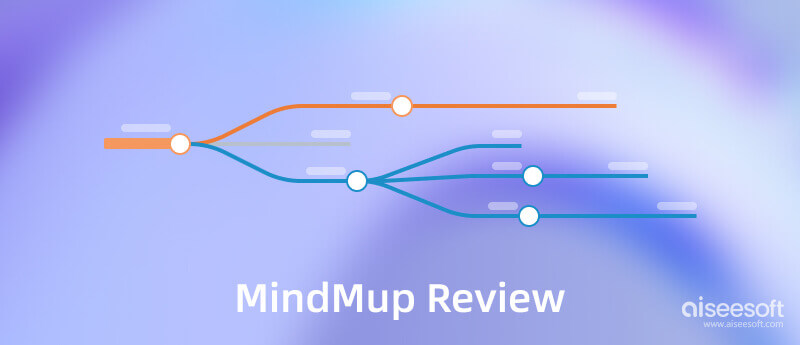
MindMup 是什麼? 這是一個在線地圖工具,您可以通過 Web 瀏覽器登錄後輕鬆訪問。您可以在這裡獲得的最大優勢是它與不同的平台集成,例如 Office Drive、Google Drive 和其他與 Google 相關的應用程序。 在應用程序內部,您可以使用指定的工具欄來自定義地圖以及它的浮動側邊欄。 所以,如果你想漂亮地展示你的節點,最好使用預設自定義它們,添加顏色代碼和附近的圖像。 對於那些尋找創造令人印象深刻的無限可能性的人 旅程地圖創建者,然後選擇它可能是您的一個選項。
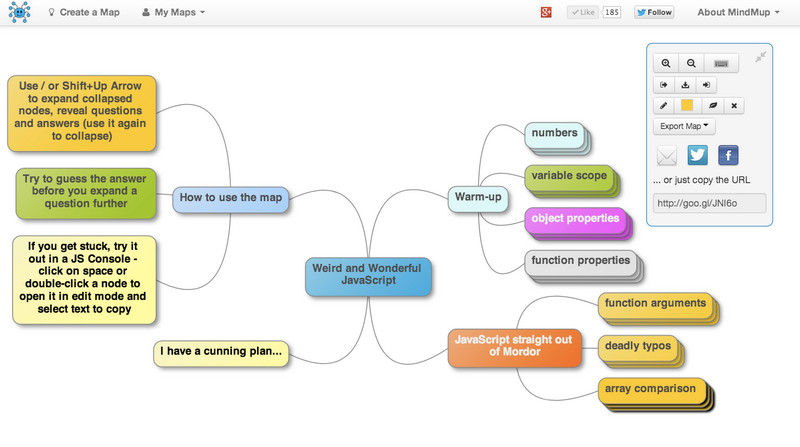
1. 省時的鍵盤快捷鍵
MindMup 提供了一種理想的方式來使用它通過鍵盤快捷鍵支持的功能和特性。 雖然掌握所有快捷鍵可能需要一段時間,但對於不喜歡搜索整個應用程序的用戶來說,它仍然被認為是有利的。
2. 免費使用圖表、地圖、圖表等工具包
即使您需要登錄或創建一個新的,該應用程序也允許您使用免費版本,您可以在其中創建最基本的圖表、地圖、圖表等之一。 但如果您想使用其他高級功能,則應在使用前購買。
3. 分享到不同的在線平台並發布
使用此應用創建您想要的框架後,您可以輕鬆地將其發布或分享到公共平台,看看其他人對它的看法。 一旦您在這裡發布了它,您就無需擔心,因為該應用程序支持最流行的格式,因此上傳它不是您的問題。
4.保存導出到驅動器
不想與公眾分享您的最終成果? 根據我們所做的 MindMup 審查,您可以有效地將最終輸出上傳到存儲庫,以便在需要時保存它。 但是,您無法在雲端硬盤上檢索上傳的地圖,但您可以購買一個帳戶來取消該限制。
5. 使用 SUI
SUI 意味著簡單的用戶界面,這意味著 MindMup 考慮到每個將使用該應用程序的用戶。 開發人員沒有在工具箱上使用複雜的功能和形狀,而是決定保持簡單以降低使用該應用程序的難度。
如果您決定繼續使用 心智 長期以來,您最好了解此應用程序支持的計劃以及此處包含的功能。 如果沒有我們在此處列出的定價和信息,本次審查將是不完整的。
1.免費計劃
免費計劃涵蓋應用程序支持的所有基本功能,例如將最終產品在雲端保存六個月、最大文件大小以及導出文件大小應為 100 KB 或更小。 該計劃非常適合在您繼續購買該應用程序之前進行測試。
2. 個人黃金計劃
用戶可以每月 2.99 美元的價格使用 Personal Gold Plan,它涵蓋了您可以免費使用的所有內容,但還有一些附加內容。 在這裡,您可以使用協作功能在線共享地圖、技術支持、地圖發布日期和歷史記錄。 與此計劃中可以導出 100KB 的免費版本不同,您現在可以導出更大的文件大小,100 MB,這允許您向正在創建的地圖添加更多元素。
3. 團隊黃金計劃
Team Gold Plan 讓每個人都參與協作工作; 如果你需要 50 個用戶,你每年需要支付 200 美元,但如果你需要迎合 150 個用戶,那麼你每年支付 XNUMX 美元就可以在這裡使用。 在這裡,您可以訪問該應用程序的所有團隊功能,但不能訪問與管理系統的單點登錄集成,因為該計劃適用於多個用戶而不是單個用戶。
4.組織黃金計劃
如果您希望該應用程序只有一個域,那麼組織黃金計劃可以幫助您完成它。 由於它使用域,因此連接的用戶的所有工作都將保留並保存在雲中。 有了我們提到的所有功能,這可能是多用戶的最佳計劃,而且每年的費用比 TeamGold 計劃低一點,因為它每年只需 100 美元。 但是,您不能使用該訪問權限來管理安全註冊,尤其是當該帳戶不是您的帳戶時。
PROS
CONS
如果您正在尋找有關如何使用 Mindmup 的教程,這部分將教您如何更簡單地進行操作。 如果您是新手想要使用該應用程序在地圖上創建節點和子節點,您最好按照並閱讀以下信息。
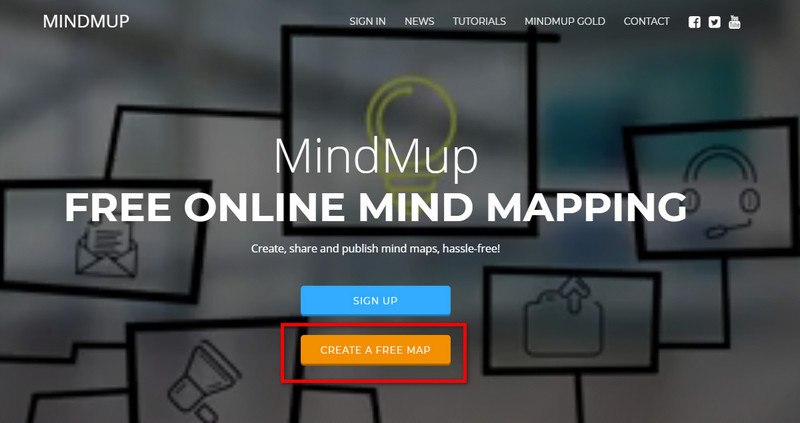
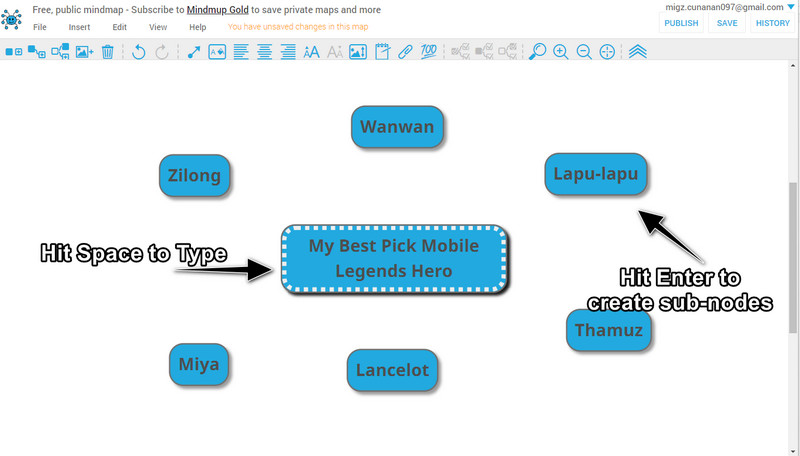
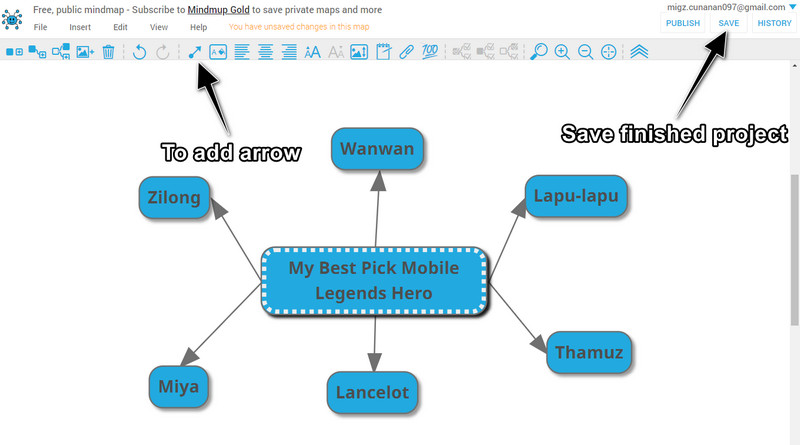
MindMup 與 MindMeister 之間在網絡上漫遊了一個問題,今天我們來這裡看看哪一個是最好的。 但這還不夠有競爭力; 我們已經包含了另一個應用程序,即 思維導圖,因為它已成為市場上最好的產品之一。
| 功能 | 心智 | MindMeister | 思維導圖 |
| 可在網絡上訪問 | 是 | 是 | 是 |
| 預製模板 | 沒有 | 是 | 是 |
| 價錢 | 免費和付費 | 免費和付費 | 免費使用 |
| 支持的格式 | SVG、PNG、PDF、JPG | PNG、Word、PPT、JPG 和 PDF | PDF、SVG、PNG、JPG 和 Word 格式 |
MindMup 是否支持協作工作?
是的,一旦您購買了 MindMup 的黃金計劃,您就可以使用 MindMup 上的協作功能。 免費版僅限於此功能。
MindMup 是最好的思維導圖軟件嗎?
嗯,關於最好的仍然有很多競爭,但 MindMup 被認為是最好的之一 免費的思維導圖軟件.
保存在 MindMup 雲端的文件安全嗎?
是的,它是安全的,您可以輕鬆地在歷史記錄中預覽您在 MindMup 上創建的導圖。 但是,如果您使用的是免費版本,地圖的使用壽命只有六個月。 一旦完成,該文件將被永久刪除。
結論
隨著 MindMup教程 和此處包含的描述,您現在已經了解了該應用程序的功能,但您不能忽視我們在此處提供的替代方案。 對於對本文有其他疑問的用戶,最好在下面發表評論,以便我們幫助您解決這些問題。

Video Converter Ultimate 是一款出色的視頻轉換器、編輯器和增強器,可以轉換、增強和編輯 1000 多種格式的視頻和音樂。
100% 安全。無廣告。
100% 安全。無廣告。